
リッチメニューを設定したはずなのに、なぜかスマホに反映されない…
今回はこういった悩みに答えます。
この記事を読んでいるということは、「LINE Official Account Managerからリッチメニューを設定したはずなのに、なかなか変更が反映されず表示されない…」
とか、「ある日突然リッチメニューが消えてしまった」
なんて困っているのでは。
なぜ設定したはずのリッチメニューが表示されないのか、原因と対処法を紹介していきます。
>>LINE公式アカウントのリッチメニューとは?機能と設定方法を紹介リッチメニューが表示されない原因と対処法
リッチメニューが表示されない原因は以下の通りです。
なお、前提条件として、自宅およびスマホの回線には異常がないとしておきます。
- リッチメニューの表示期間が過ぎている
- メニューのデフォルト表示が「表示しない」になっている
- サーバーの処理に時間がかかっている
- 古いキャッシュが削除できていない
①から④までを順番にチェックしてください。
それぞれ原因の詳細と対処法を述べていきます。
リッチメニューの表示期間が過ぎている
リッチメニューの編集画面で、表示期間の終了日を過ぎていないか確認してください。
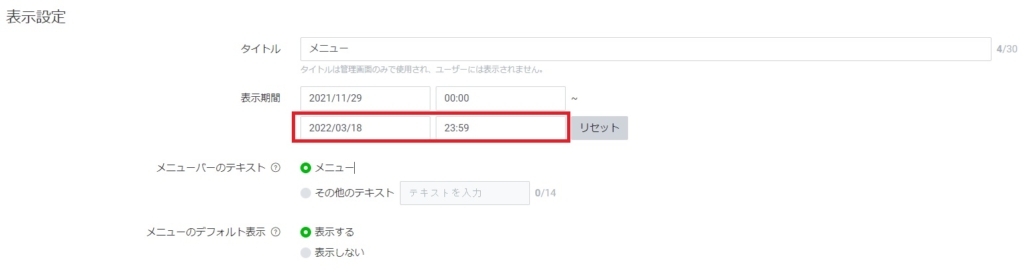
もし終了日が過ぎている場合は、未来の日付に設定しましょう。
メニューのデフォルト表示が「表示しない」になっている
メニューのデフォルト表示が「表示しない」になっている可能性があります。
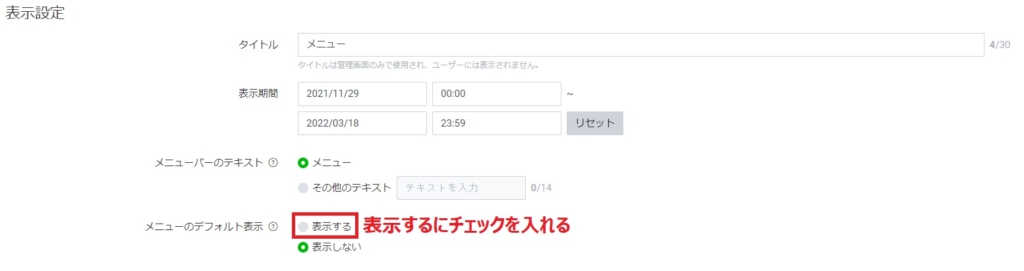
もし「表示しない」になっている場合は、「表示する」にチェックを入れてください。
サーバーの処理に時間がかかっている
リッチメニューの設定を変更した際、その情報をLINEのサーバーに送るようになっています。
そのため、もしかするとサーバー側での処理に時間がかかっている場合があります。
そのまま数十秒待ってみてください。
古いキャッシュが削除できていない
上記原因のどれにも該当しない場合は、LINEアプリの古いキャッシュが削除できていない可能性があります。
一旦LINEアプリを閉じて、再度LINEを起動してみてください。
もしそれでも改善されない場合は、以下の2つのどちらかを試してみてください。
- スマホの再起動
- アプリタブからLINEを削除
アプリタブとは、画面には表示されていないが、裏で待機状態になっているアプリの集まりです。
アプリタブの削除後、再度LINEを起動してリッチメニューを確認してください。
iPhone&iPadおよびAndroidでのアプリタブ削除方法は、以下の通りです。
iPhone&iPadのアプリタブ削除
ホームボタン搭載の端末では、ホームボタンを2回素早く押します。
その後、マルチタスクの画面が表示されるので、LINEアプリを下から上に向かってスワイプさせて削除します。
ホームボタンが無い端末では、画面の下から上に向かって、ゆっくり指を中央に向かって滑らせてください。マルチタスク画面が表示されます。
その後、LINEアプリを左右にスワイプして削除してください。
LINEの「設定」→「アカウント」を開いて、以下を確認してください。
- 「アカウント削除」と表示される … リッチメニューは表示されるはず。公式のサポートをご確認ください。
- 「ログアウト」と表示される … リッチメニューは表示できない
Androidのアプリタブ削除
画面下部のバーの一番右「マルチタスクメニューアイコン」をタップします。
アプリタブが表示されるので、LINEアプリを横または縦にスワイプして削除してください。
もし「マルチタスクメニューアイコン」が無い場合は、画面の下から上に向かって ゆっくり指を中央に向かって滑らせてください。マルチタスク画面が表示されます。
その後、LINEアプリを横または縦にスワイプして削除してください。
まとめ
せっかく設定したはずのリッチメニューが、表示されない原因とその対処法について解説してきました。
意外とキャッシュが削除できていないのが原因だったりします。
スマホやLINEアプリを再起動して、もう一度LINEアプリを起動すると良いでしょう。



